
硬盘不显示,教您硬盘不显示怎么解决
时间:2020-10-08 16:12:17
电脑的硬盘对于电脑来说是非常重要的,对于用户来说那就更重要了,通过USB接口与电脑相连,即可如同本地硬盘一样使用。但是发现当插入移动硬盘时对应的盘符并没有正常显示出来,硬盘不显示怎么解决呢?下面,小编给大家介绍硬盘不显示的处理技巧。
移动硬盘是以硬盘为存储介质,计算机之间交换大容量数据,强调便携性的存储产品。移动硬盘跟电脑等设备终端连接就可以打开移动硬盘看里面的资料了。那用户遇到硬盘不显示怎么处理?下面,小编给大家分享硬盘不显示的处理方法。
硬盘不显示怎么解决
右键点击“计算机”,打开“管理”
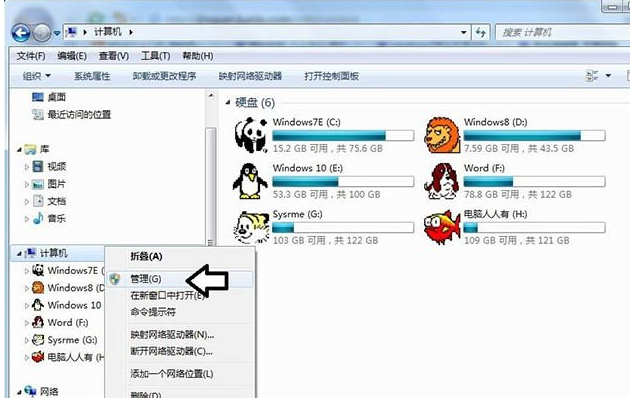
硬盘不显示电脑图解1
依次展开“计算机管理”→“ 磁盘管理”
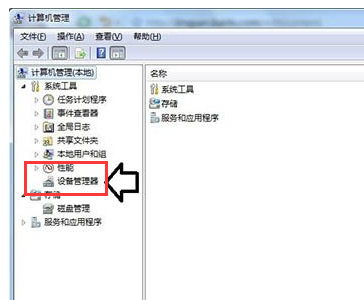
硬盘电脑图解2
只要这里有显示,说明移动磁盘是好的,只是盘符没有分配,或者有盘符,和其他的分区有冲突了
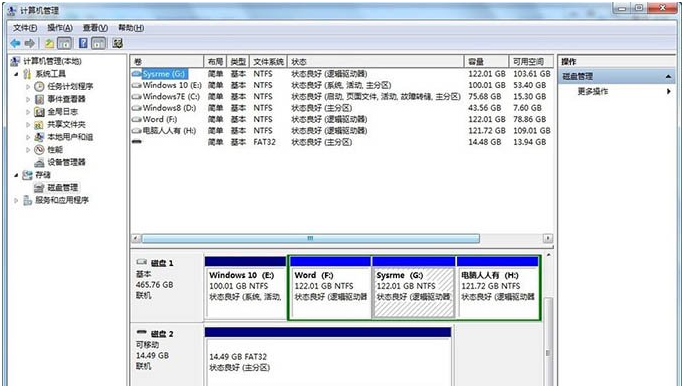
电脑硬盘电脑图解3
右键点击移动磁盘→更改驱动器号和路径
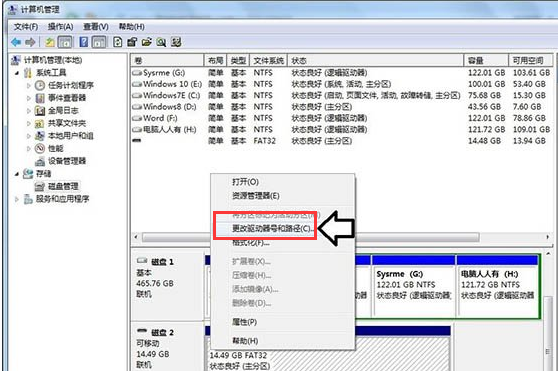
电脑硬盘电脑图解4
点击添加→分配一个盘符(如果之前已经有盘符,不妨也更换一个)→确定

硬盘不显示电脑图解5
之后,就会正常显示了(除了移动磁盘、数据线等硬件坏了)

移动硬盘电脑图解6
再去计算机文件夹查看,移动硬盘就会显示了。
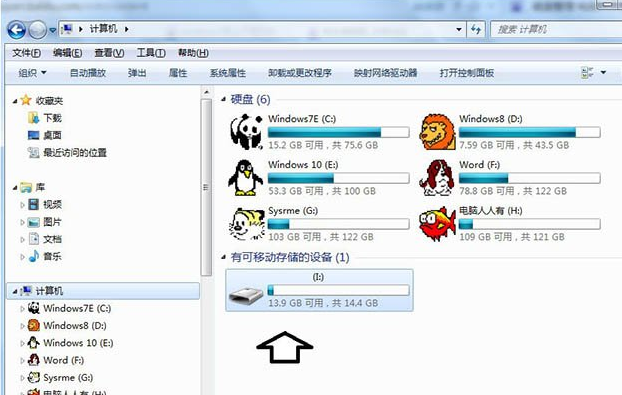
电脑硬盘电脑图解7
电脑不显示移动硬盘的原因二:usb供电不足
usb供电不足的话也可能造成系统看不到移动硬盘,对于这种情况你可以尽量拔掉电脑上多余的usb设备,并且将移动硬盘插到主机后边。有的移动硬盘可能会带有独立供电的电源,如果有独立供电的话尽量把它也插上
电脑不显示移动硬盘的原因三:移动硬盘本身故障
如果第一种和第二种方法都试过了,但是系统还是不显示移动硬盘的话,那很有可能就是你的移动硬盘有问题了,这种情况就只能联系商家进行保修或更换了。
以上就是小编为大家介绍的电脑系统不显示移动硬盘的解决方法

如何在bios中设置硬盘启动是很多小伙伴都不懂的操作,由于硬盘启动没有设置好就会导致电脑开机开不了,那么要怎么解决这个问题呢?下面小编就教大家如何在bios中设置硬盘启动。 1、首先
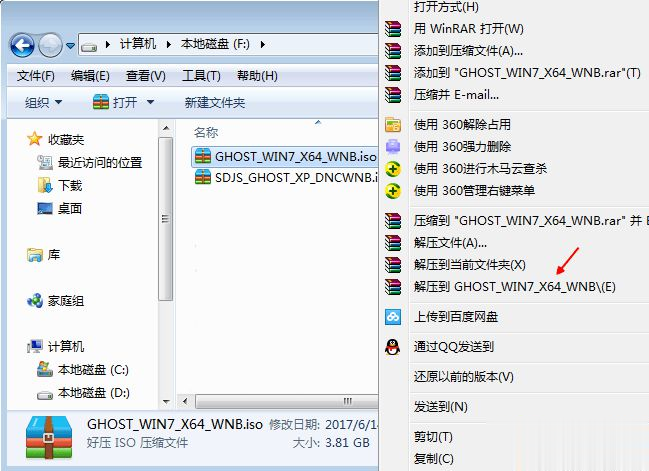
硬盘直接装系统怎么装?相信很多人都知道U盘装系统,由于U盘装系统比较麻烦,需要用U盘,部分用户没有U盘也不想用U盘,那么如何直接在硬盘装系统呢?其实是可以直接硬盘安装win7系统的,不过需要当前系统可以正常运行的情况下,下面系统城小编跟大家介绍硬盘直接安装wi
在日常使用电脑的过程中, 移动硬盘 因其便携性和大容量而受到越来越多用户的青睐。为了更好地管理数据,许多用户希望能够对移动硬盘进行 分区 。那么,在 Windows 10 系统上,如何给移动硬盘分区呢?今天,我将带你一步一步完成这一过程。 分区移动硬盘前的准备工作

使用win7系统双硬盘过程中,有时候会遇到 双硬盘自动关闭 的情况,那么遇到双硬盘自动关闭怎么办呢?下面小白一键重装系统小编来教大家解决双硬盘自动关闭的问题吧! 在Win7系统中使用
越来越多的病毒程序进行对计算机数据的破坏,有些病毒更直接格式化硬盘分区。 其实,我们可以用小命令来阻止病毒程序对硬盘的格式化等破坏操作。 用记事本打开C盘根目录下的Autoe
win10如何删除虚拟光驱? 你好,方法如下 1. 打开开始菜单的设置选项 2. 选择“设备” 3. 选择“已连接设备” 4. 选择设备并删除即可,这里因为我的已经删除了。 win10硬盘引导设置教程? 1、用户在开始 (列表)上右键单击,左下角的WIN徽标 上右击,打开的就不是开始菜

CrystalDiskInfo(显示硬盘接口转速信息),硬盘里的数据至关重要因此时常检查硬盘健康状况是有必要的,CrystalDiskInfo是一个体积小巧的软件它通过读取S.M.A.R.T了解硬盘健康状况,打开它您就可以迅速读到本机硬盘的详细信息包括接口、转速、温度、使用时间等.软件还会根据S.M.A.R.T的评分做出评估,您可以免费下载。

TreeSizeFree(硬盘文件整理),电脑用久了有时会遇到硬盘可用容量莫明奇妙越来越少的情形,这时就可以使用TreeSizeFree来检查到底是那一个资料夹吃了硬盘的空间,TreeSizeFree界面中能够方便的查看到每个文件夹的大小,而目录树的查看方式则让操作更加的方便、更有效率,您

RAMCacheiii是华硕厂商提供的硬盘优化驱动,使用后可以大幅度提升硬盘读写速度,能够提供用户软件运行的流畅度和传输速度,给你带来更好的使用体验,有需要的用户不要错过了,赶快来

硬盘坏道检测工具Victoria,Victoria硬盘坏道检测工具是Windows环境下强大的硬盘维护工具。具备硬盘表面检测/硬盘坏道修复/smart信息察看保存/cache缓存控制等多功能的工具支持众多型号硬盘解密;支持全系列检测和修复,您可以免费下载。

WinToHDD是一款可以不用u盘不用系统盘直接在硬盘上重装系统的工具,WinToHDD官方中文版对于经常需要装机的人员来说随身都会有带一个启动盘,不过有时候我们手头上没有u盘也没有系统盘的时候该怎么装机呢。,WinToHDD下载。

硬盘信息检测工具(CrystalDiskInfo),CrystalDiskInfo是一个十分小巧的软件,可以读取S.M.A.R.T了解硬盘健康状况。打开crystaldiskinfo中文版,您就可以迅速读到本机硬盘的详细信息,包括接口、转速、温度、使用时间等,您可以免费下载。









